1、当需要插入的图片较少的时候,我们大都是选择“插入-图片-选择图片-确定”。

2、下面的数据为大家以批量进行图片的添加。如图一后添加一个图片,图二中加入第二个图片。
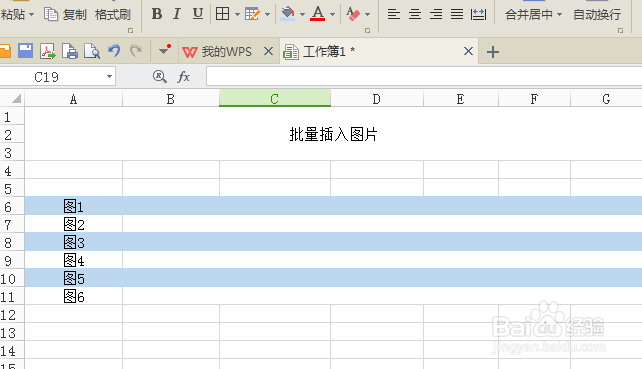
3、将下图6张图导入该归属的位置,如下图。

4、新建txt文件,输入<table><img src="D:\电话图片\现场\t\5.jpg" width="60" height="40"><table><img src="D:\电话图片\现场\t\6.jpg" width="60" height="40">这个是保证图片的大小
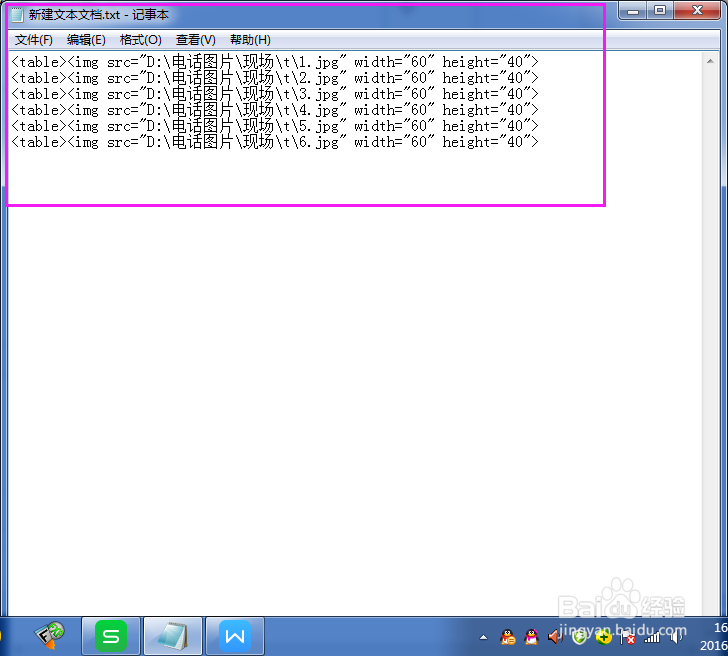
5、ctrl+c复制text里的文件,ctrl+v粘贴到excel表格里,可以看到图片大小是确定的。但是位置放的有问题,可以进行调整。
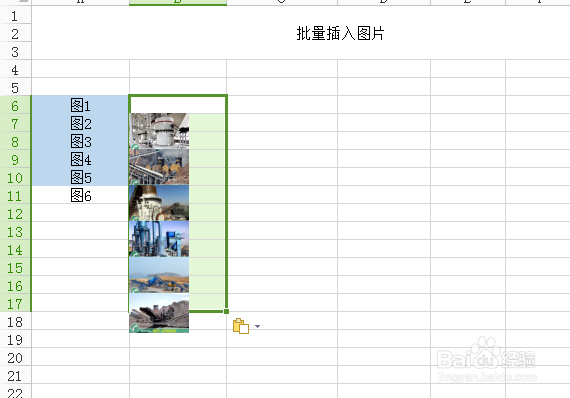
6、对于图片位置进行调整。如下图。这种图片大小调整,可以在图片粘贴之前进行数据的处理。会大大减少不必要的时间和劳动力。

